Windows11/10のVIDEO_DXGKRNL_FATAL_ERRORを修正
Windows Updateの後で、停止エラーのあるブルースクリーンが表示された場合 VIDEO_DXGKRNL_FATAL_ERROR Windows 11/10では、問題のトラブルシューティングに役立つ可能性のあるいくつかの解決策があります。このエラーメッセージには、0xD80310B0、x05F6C614D、0x680B871E、0x96D854E5などのエラーコードが付随している可能性があり、MicrosoftDirectXグラフィックカーネルサブシステムが違反を検出したことを示します。
VIDEO_DXGKRNL_FATAL_ERROR
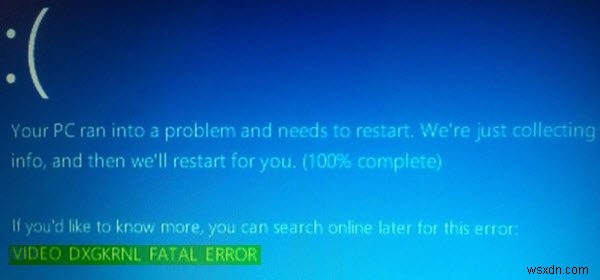
この停止エラーが発生した場合は、次のことを試すことができます。
1]グラフィックドライバの再インストール/更新
グラフィックドライバをアンインストールして、再インストールします。それでも問題が解決しない場合は、グラフィックドライバを更新する必要があります。ドライバを更新するには、デバイスマネージャを開きます 。開いたら、ディスプレイアダプタを展開します オプションで、ドライバを右クリックし、ドライバの更新を選択します オプション。
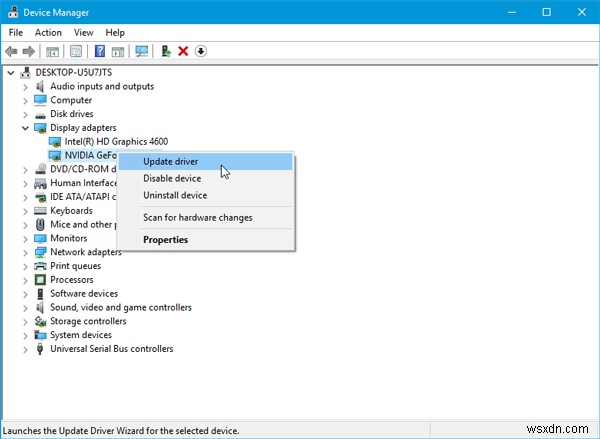
次に、画面オプションを確認して更新を完了する必要があります。参考までに、マザーボードなどの他のハードウェアと互換性がなかったため、グラフィックドライバを交換しなければならない人もいました。
Nvidiaドライバーをアンインストールする必要がある場合は、アンインストールした後、最新のNvidiaドライバーをダウンロードしてインストールします。再起動後、NvidiaをデフォルトのGPUとして設定することを忘れないでください。
2]DirectXを再インストールします
お使いのバージョンのWindows用のDirectXの最新バージョンをMicrosoftからダウンロードし、システムに新たにインストールします。
3]システムファイルチェッカーを使用する
システムファイルチェッカーツールは、ユーザーがレジストリキーとシステムファイルの変更を検索するのに役立ちます。その後、変更を検出すると元のファイルを復元できます。 Video_Dxgkrnl_Fatal_Errorメッセージは、さまざまなソフトウェアまたはドライバーによって最近行われた変更が原因で表示される場合があります。システムファイルチェッカーを実行して、問題が解決するかどうかを確認します。
4]クリーンブート状態でのトラブルシューティング
ドライバー側の問題は、クリーンブートを使用して解決することもできます。わからない場合は、クリーンブートは、Microsoft以外のすべてのプロセス、スタートアップ、およびサービスを無効にしてシステムを起動することに他なりません。そうすれば、問題のあるプロセスを手動で見つけることができます。
さらにヘルプが必要な場合は、Windowsストップエラーガイドを参照してください。
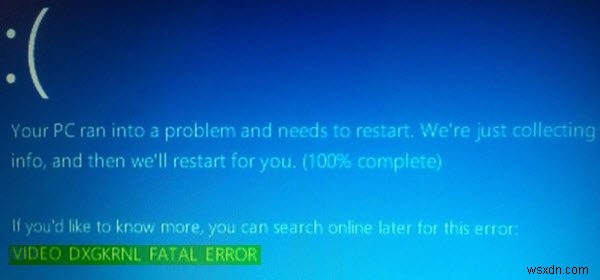
-
Windows11/10でシステムの復元0x800700b7を修正
Windows 11/10コンピューターを復元しようとしたときに、システムの復元(0x800700b7)中に不特定のエラーが発生しました。というエラーが表示された場合は、 次に、修正があります。このエラーは通常、システムの復元が正常に完了せず、このエラーで失敗した場合に発生します。開始する直前に、コンピュータを突然シャットダウンして障害が発生するのを待たないように常に注意してください。 システムの復元(0x800700b7)中に不特定のエラーが発生しました このエラーが発生する理由はいくつかあります。プロセスを完了させないアンチウイルス、破損したシステムファイルが原因で、Windo
-
Windows 10/11 でシステム リソース不足を修正する方法
新しいユーザー アカウントにログインしようとした直後に、「Windows のシステム リソースが不足しています」というメッセージが表示されたことはありませんか?はいの場合は、この投稿で説明した修正を確認してください。これらの修正は、Zoom の音声が途切れ、エラー メッセージが表示された経験のあるユーザーにも役立つことが証明されています。パフォーマンスを改善するためにいくつかのアプリケーションを閉じてみてください。 Windows 10/11 でシステム リソースが不足する理由 システム リソースが不足しているコンピューターを手動で修正する方法を試す前に、前述の方法の多くに役立つ Adv
